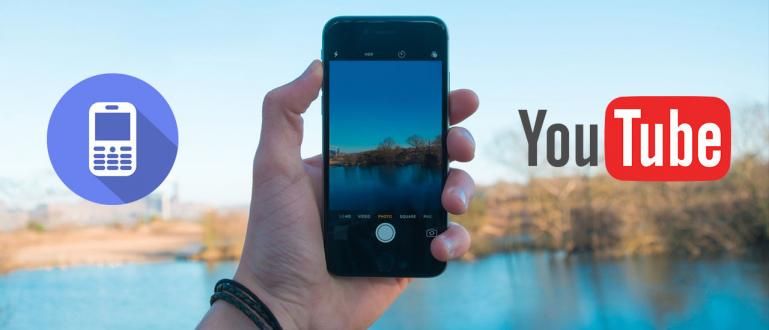WhatsApp చాట్ ఫీచర్లలో GIF మద్దతును జోడించింది. అదనంగా, మీరు WhatsApp ద్వారా వీడియోల నుండి మీ స్వంత GIF చిత్రాలను కూడా సృష్టించవచ్చు. ఎలాగో తెలుసుకోవాలనుకుంటున్నారా? మరింత చదవండి!
వాట్సాప్ కొంత కాలం క్రితం తాము మద్దతును జోడించినట్లు ప్రకటించింది GIF లక్షణాలలో చాట్. వాట్సాప్ తీసుకొచ్చిన ఈ కూల్ ఫీచర్ ఇతర మెసేజింగ్ అప్లికేషన్ల కంటే పెద్దగా భిన్నంగా లేదు. మీరు WhatsAppలో GIF సందేశాన్ని పంపాలనుకున్నప్పుడు, మీరు ఇమేజ్ ఎంపిక యొక్క **GIF విభాగాన్ని** ఎంచుకోవాలి. జోడింపులు ఆపై మీకు కావలసిన యానిమేషన్ రకం కోసం చూడండి.
పంపిన తర్వాత, GIF చిత్రం స్వయంచాలకంగా కదలదు. మీరు దీన్ని ప్లే చేయడానికి చిత్రంపై GIF బటన్ను నొక్కాలి. Facebook యాప్లోని GIF మద్దతుకు చాలా పోలి ఉంటుంది. GIF ఫీచర్తో పాటు, WhatsApp GIF లుగా మార్చడానికి వీడియోలను అప్లోడ్ చేయడానికి అనుమతించే ఫీచర్ను కూడా పరిచయం చేసింది. మీరు వీడియోను పంపినప్పుడు, దాన్ని పూర్తి వీడియోగా లేదా GIFగా పంపే అవకాశం మీకు ఉంటుంది. GIF ఎంపిక 6 సెకన్లు లేదా అంతకంటే తక్కువ నిడివి ఉన్న వీడియోలకు మాత్రమే అందుబాటులో ఉంటుంది.
- సెల్ఫోన్లో వాట్సాప్ ద్వారా ఒకరి లొకేషన్ను కనుగొనడం ఎలా, నిజంగా సులభం!
- WhatsApp Androidలో అధునాతన రోబోట్ను ఎలా ఉపయోగించాలి
- WhatsApp థీమ్లను మార్చడానికి సులభమైన మార్గం | అప్లికేషన్ లేకుండా చేయవచ్చు!
WhatsApp యాప్తో వీడియోను GIFగా మార్చడానికి సులభమైన ఉపాయాలు
వాట్సాప్ యొక్క సరికొత్త ఫీచర్లలో ఒకటి మనకు అనుమతించే ఫీచర్ యానిమేటెడ్ GIF చిత్రాలను సృష్టించండి మీ సెల్ ఫోన్ ద్వారా రికార్డ్ చేయబడిన వీడియో నుండి. ఈ యానిమేటెడ్ GIF చిత్రాన్ని గరిష్టంగా 6 సెకన్ల వీడియో క్లిప్ల నుండి తయారు చేయవచ్చు. ప్రత్యేకంగా, మీరు తర్వాత GIFగా మార్చాలనుకుంటున్న సుదీర్ఘ వీడియోలో భాగం కట్ చేయవచ్చు మేము కోరుకున్నట్లు, అప్పుడు ఇప్పుడే మార్చబడింది WhatsAppలో GIF అవ్వండి. ఎలా? చూద్దాము.
1. ఆండ్రాయిడ్లో WhatsApp అప్లికేషన్ నుండి GIF చిత్రాన్ని ఎలా సృష్టించాలి
ఇంటర్నెట్లో GIF చిత్రాల కోసం వెతకడానికి బదులుగా, వీడియో క్లిప్ నుండి మీ స్వంత GIF చిత్రాన్ని రూపొందించడం ఉత్తమం. బాగా, ఇక్కడ ఉన్నాయి WhatsApp ద్వారా GIF చిత్రాన్ని ఎలా తయారు చేయాలి.
అన్నింటిలో మొదటిది, మీరు GIFగా మార్చాలనుకుంటున్న వీడియోను రికార్డ్ చేయండి.
WhatsAppలో సంభాషణను తెరవండి.
ఎంచుకోండి జోడింపు చిహ్నం (పేపర్క్లిప్ లాంటి చిహ్నం) ఎగువ కుడివైపున.
గ్యాలరీని ఎంచుకోండి.

GIFకి మార్చడానికి వీడియోను ఎంచుకోండి.
తర్వాత వీడియో ఎడిటర్ కనిపిస్తుంది, నొక్కండి క్యామ్కార్డర్ చిహ్నం ఎగువ కుడి వైపున, ఒక GIF కనిపిస్తుంది.

ఇక్కడ మీరు GIF చిత్రాన్ని రూపొందించడానికి సిద్ధంగా ఉన్నారు, మీరు GIFని రూపొందించాలనుకుంటున్న సమయంలో వీడియోను కత్తిరించండి, కానీ అది 6 సెకన్లలోపు ఉండాలి.
మీరు పూర్తి చేసిన తర్వాత, మీ స్నేహితుడికి ఐచ్ఛిక సందేశాన్ని జోడించండి, ఆపై పంపడానికి ఆకుపచ్చ బాణం చిహ్నాన్ని నొక్కండి.

పూర్తయింది మరియు ఇప్పుడు మీరు మీ వీడియోల నుండి మీ స్వంత యానిమేటెడ్ GIF చిత్రాలను సృష్టించవచ్చు.
 కథనాన్ని వీక్షించండి
కథనాన్ని వీక్షించండి 2. iPhoneలో WhatsApp యాప్ నుండి GIF చిత్రాలను ఎలా సృష్టించాలి
iOS కోసం, గత నవంబర్లో WhatsApp విడుదలైంది నవీకరణలు ఇది చాట్లలో GIFలను పంపడానికి వినియోగదారులను అనుమతిస్తుంది. దశల కోసం, Android వెర్షన్ నుండి చాలా భిన్నంగా లేదు. iOSలో GIFని పంపడానికి ఇక్కడ ఒక సులభమైన మార్గం ఉంది.
వాట్సాప్ను తాజా వెర్షన్కి అప్డేట్ చేయండి మరియు కావలసిన సంభాషణను సృష్టించండి.
నొక్కండి +. బటన్ దిగువ ఎడమ మూలలో, ఎంచుకోండి ఛాయాచిత్రాల ప్రదర్శన, మరియు ఎంచుకోండి వీడియో లైబ్రరీ.
ఇప్పుడు మీకు 2 ఎంపికలు ఉన్నాయి. నుండి GIFని పంపడానికి స్క్రీన్ దిగువ ఎడమ మూలలో GIFని ఎంచుకోండి GIPHY లేదా GIF చేయడానికి గ్యాలరీలో వీడియోని ఎంచుకోండి.
వీడియోను GIFగా ఎంచుకుని, ఆపై వీడియోను GIFగా పంపడానికి కుడి ఎగువ మూలలో ఉన్న GIF ఎంపికను నొక్కండి. గుర్తుంచుకోండి, వీడియో GIFగా ఉంటుంది చేయ్యాకూడని 6 సెకన్ల కంటే ఎక్కువ. చివరగా, సమర్పించు (బాణం చిహ్నం) నొక్కండి.
సరే, అతనే WhatsAppలో వీడియోని GIFకి మార్చడం ఎలా Android మరియు iOS పరికరాలలో. ఎలా? సులభం కాదా? లేదా మీరు ఎప్పుడైనా ఈ పద్ధతిని ప్రయత్నించారా? వ్యాఖ్యల కాలమ్లో మీ అనుభవాలను పంచుకోవడానికి సంకోచించకండి!